'>

உங்கள் கோப்பு எக்ஸ்ப்ளோரரை விண்டோஸ் 10 இல் இயக்குவதில் சிக்கல் இருந்தால், எந்த கவலையும் இல்லை. இந்த இடுகை உங்களுக்கு சரியான தீர்வுகளை வழங்குகிறது. கீழே உள்ள படங்களுடன் எளிதாகச் செய்யக்கூடிய படிகளைப் படித்து பின்பற்றவும்.
1: காட்சி அமைப்புகளை மாற்றவும்
2: சாத்தியமான தவறான நிரல்களைச் சரிபார்க்கவும்
3: பணி நிர்வாகியில் மறுதொடக்கம் செய்யுங்கள்
4: வரலாறு தற்காலிக சேமிப்பை அழித்து புதிய பாதையை உருவாக்கவும்
5: விண்டோஸ் தேடலை முடக்கு
விண்டோஸ் 7 இல் கோப்பு எக்ஸ்ப்ளோரர் அழைக்கப்படுகிறது என்பதை நினைவில் கொள்க விண்டோஸ் எக்ஸ்ப்ளோரர் . விண்டோஸ் 10 இல் படங்கள் காட்டப்பட்டிருந்தாலும் விண்டோஸ் 7 விண்டோஸ் எக்ஸ்ப்ளோரர் சரியாக இயங்கவில்லை என்பதற்கும் இங்குள்ள திருத்தங்கள் பொருந்தும்.
1: காட்சி அமைப்புகளை மாற்றவும்
1) பாதையைப் பின்பற்றுங்கள்: தொடங்கு பொத்தானை > அமைப்புகள்> கணினி .
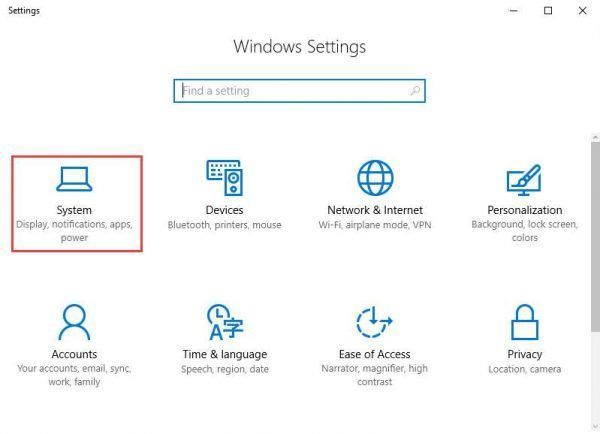
2) ஆன் காட்சி குழு, உங்கள் உரையின் அளவை மாற்றவும் 100% , 125% , 200% முதலியன இதை 175% சிந்தனைக்கு அமைக்காதீர்கள், 175% இந்த சிக்கலுக்கு காரணம் என்று தெரிவிக்கப்படுகிறது.
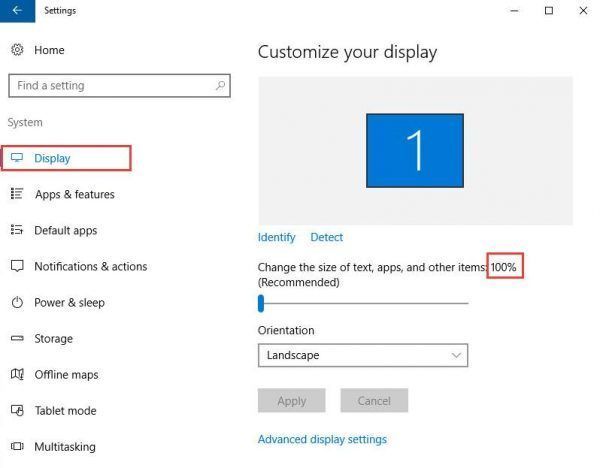
நீங்கள் இப்போது கோப்பு எக்ஸ்ப்ளோரரை அணுக முடியுமா என்று சோதிக்கவும்.
2: சாத்தியமான தவறான நிரல்களைச் சரிபார்க்கவும்
ஏ.வி.ஜி என்ற வைரஸ் தடுப்பு நிரல் தான் இந்த பிழையைத் தூண்டியது என்று சிலர் கூறுகிறார்கள். ஒருமுறை மூடவும் பணி மேலாளர் , கோப்பு எக்ஸ்ப்ளோரர் திரும்பிவிட்டது.
நீங்களும் அவ்வாறே செய்ய வேண்டும். கோப்பு எக்ஸ்ப்ளோரருக்கான அணுகலை நீங்கள் இழந்தபோது ஏதேனும் அசாதாரணமான ஒன்று இருக்கிறதா என்று சோதிக்கவும். எடுத்துக்காட்டாக, ஐகான் காணாமல் போதல் அல்லது இதைப் போன்ற சூழ்நிலையை நீங்கள் கண்டுபிடிக்க முடியுமா என்று பாருங்கள்.
3: பணி நிர்வாகியில் மறுதொடக்கம் செய்யுங்கள்
1) அழுத்தவும் Ctrl + Shift + Esc தொடங்க பணி மேலாளர் . பின்னர் கண்டுபிடி விண்டோஸ் எக்ஸ்ப்ளோரர் .
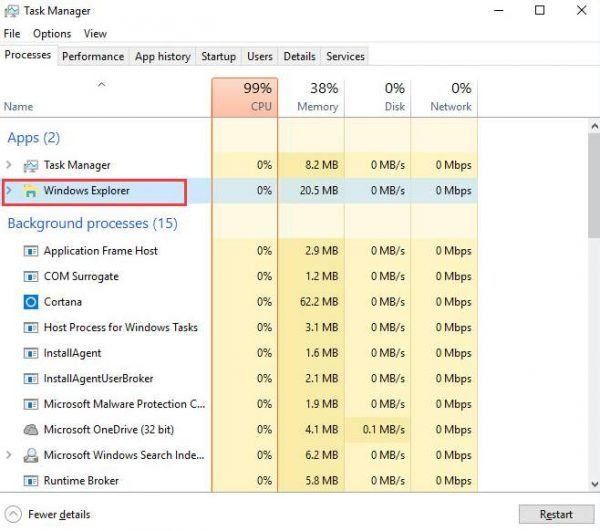
2) வலது கிளிக் விண்டோஸ் எக்ஸ்ப்ளோரர் தேர்வு செய்யவும் பணி முடிக்க .
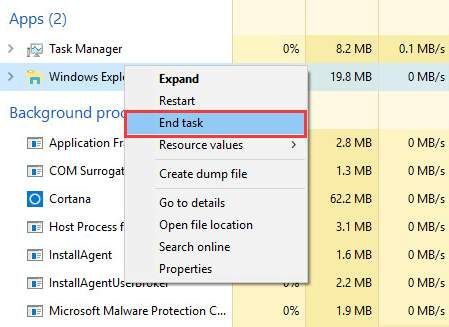
3) பணி நிர்வாகி சாளரத்தின் மேல், கிளிக் செய்யவும் கோப்பு விருப்பம் மற்றும் தேர்வு புதிய பணியை இயக்கவும் .
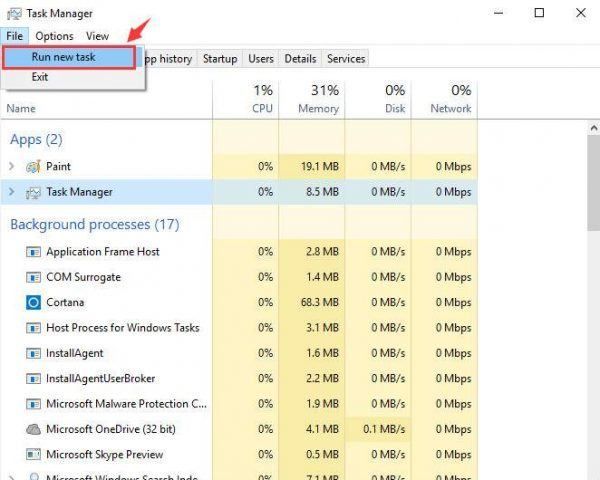
4) வகை எக்ஸ்ப்ளோரர்.எக்ஸ் பெட்டியில் மற்றும் பின்னர் அடிக்க உள்ளிடவும் .
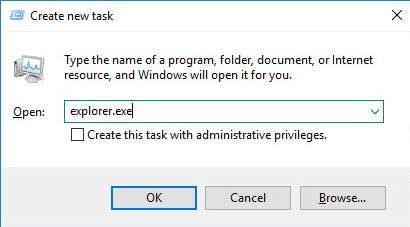
4: வரலாறு தற்காலிக சேமிப்பை அழித்து புதிய பாதையை உருவாக்கவும்
1) வலது கிளிக் செய்யவும் கோப்பு எக்ஸ்ப்ளோரர் ஐகான் பணி பட்டியில், பின்னர் தேர்வு செய்யவும் பணிப்பட்டியிலிருந்து திறக்க .
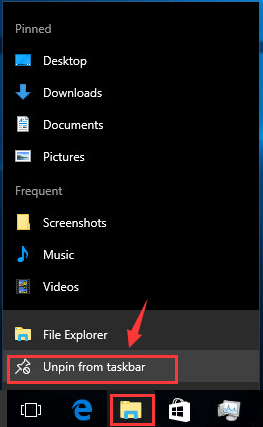
2) உங்கள் விசைப்பலகையில், அழுத்தவும் விண்டோஸ் விசை மற்றும் எக்ஸ் அதே நேரத்தில், பின்னர் தேர்ந்தெடுக்கவும் கோப்பு எக்ஸ்ப்ளோரர் பட்டியலில் இருந்து.
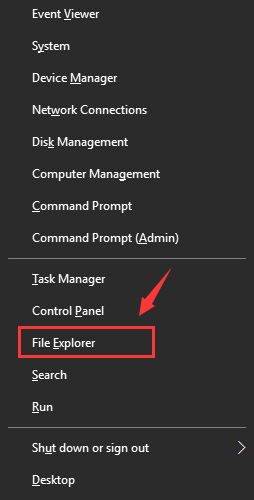
3) வலது கிளிக் செய்யவும் விரைவான அணுகல் இணைப்பு மற்றும் தேர்ந்தெடுக்கவும் விருப்பங்கள் .
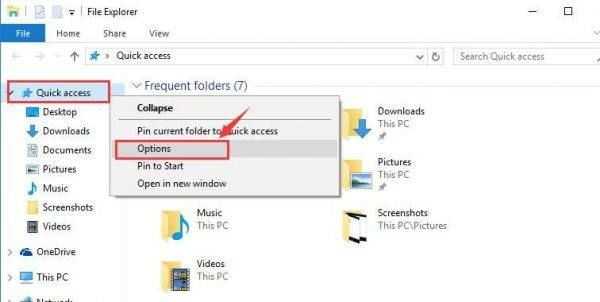
4) கீழ் பொது தாவல், தேர்வு செய்யவும் அழி கீழ் தனியுரிமை வகை. கோப்பு எக்ஸ்ப்ளோரர் வரலாற்றை அழிக்க இது உதவும்.
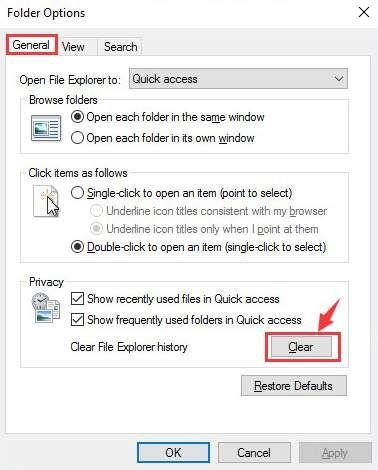
5) டெஸ்க்டாப்பில் உள்ள வெற்று இடத்தில் வலது கிளிக் செய்து தேர்வு செய்யவும் புதிய> குறுக்குவழி .
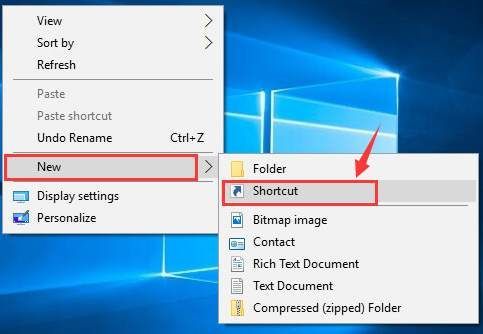
6) பின்னர் பின்வரும் முகவரியை தட்டச்சு செய்க: சி: விண்டோஸ் எக்ஸ்ப்ளோரர்.எக்ஸ் கிளிக் செய்யவும் அடுத்தது .
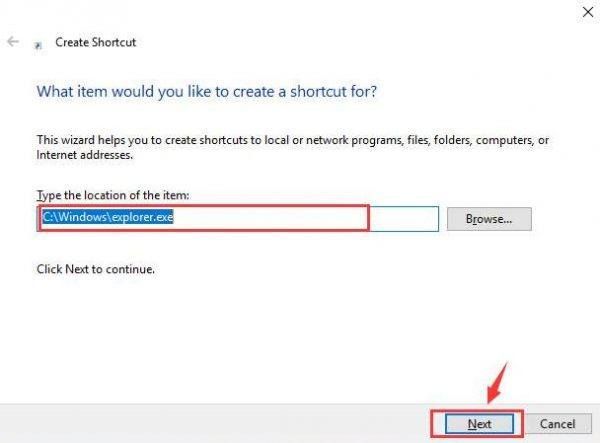
7) கோப்பை மறுபெயரிடுங்கள் கோப்பு எக்ஸ்ப்ளோரர் கிளிக் செய்யவும் முடி .
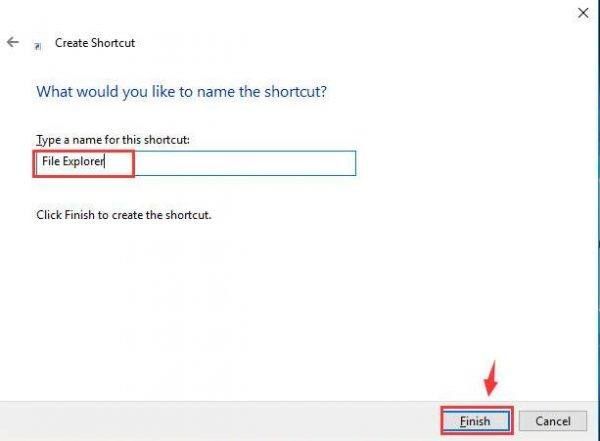
8) புதிதாக உருவாக்கப்பட்ட ஷாட் கட் மீது வலது கிளிக் செய்து தேர்வு செய்யவும் பணிப்பட்டையில் தொடர்பிணைப்பு தருக .
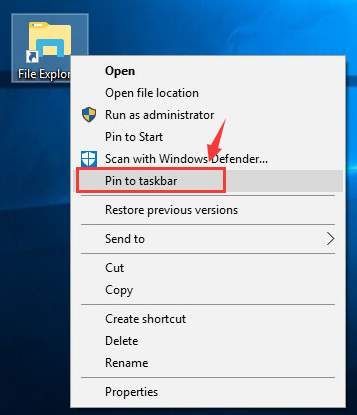
இது சிக்கலை சரிசெய்ய உங்களுக்கு உதவும்.
5: விண்டோஸ் தேடலை முடக்கு
1) வகை cmd.exe தேடல் பெட்டியில். தேர்வு பட்டியலில் இருந்து, வலது கிளிக் செய்யவும் கட்டளை வரியில் தேர்வு செய்யவும் நிர்வாகியாக செயல்படுங்கள் .
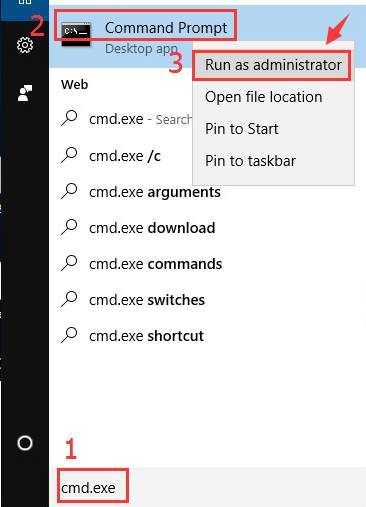
கிளிக் செய்க ஆம் UAC சாளர வரியில்.
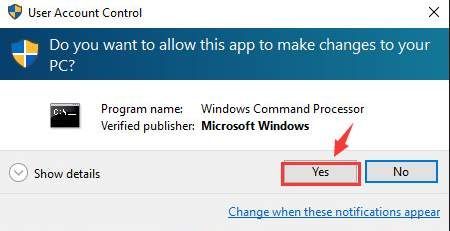
2) கட்டளை வரியில் சாளரத்தில், பின்வரும் கட்டளையை தட்டச்சு செய்க:
net.exe 'விண்டோஸ் தேடல்' நிறுத்து
பின்னர் அடி உள்ளிடவும் .
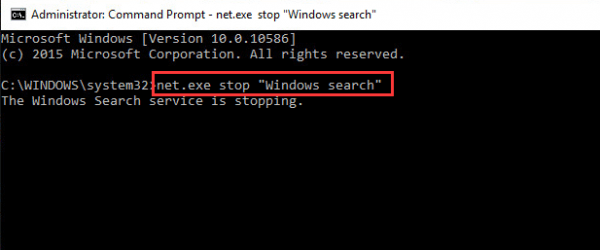
நீங்கள் விண்டோஸ் தேடலை நிறுத்த விரும்பினால் நிரந்தரமாக , தயவுசெய்து பின்வருவனவற்றைச் செய்யுங்கள்:
a) அழுத்தவும் விண்டோஸ் விசை + ஆர் அதே நேரத்தில், தட்டச்சு செய்க services.msc .
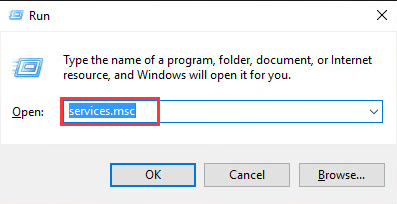
b) கண்டுபிடி விண்டோஸ் தேடல் விருப்பம், அதை உள்ளிட அதை இருமுறை சொடுக்கவும் பண்புகள் ஜன்னல்.
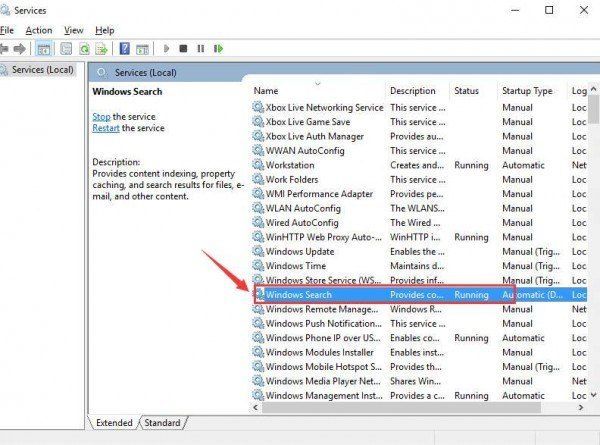
c) மாற்றவும் தொடக்க வகை க்கு முடக்கப்பட்டது . பின்னர் கிளிக் செய்யவும் சரி மாற்றத்தை சேமிக்க.
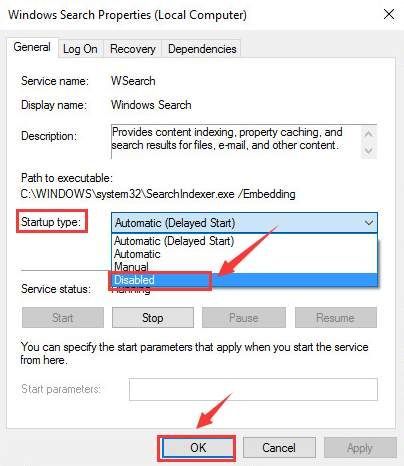
விஷயங்கள் இன்னும் சிறப்பாக வரவில்லை என்றால், உங்கள் விண்டோஸ் 10 இன் சுத்தமான புதுப்பிப்பைச் செய்ய நீங்கள் பரிசீலிக்க வேண்டியிருக்கும். விண்டோஸ் 10 ஐ எவ்வாறு புதுப்பிப்பது என்பது குறித்த கூடுதல் தகவல்களை நீங்கள் பெற விரும்பினால், இதை நீங்கள் குறிப்பிடலாம் இங்கே இடுகையிடவும் .


![[பதிவிறக்கம்] விண்டோஸிற்கான ஃபோகஸ்ரைட் ஸ்கார்லெட் சோலோ டிரைவர்](https://letmeknow.ch/img/knowledge/23/focusrite-scarlett-solo-driver.jpg)



![[தீர்க்கப்பட்டது] Google Meet மைக்ரோஃபோன் வேலை செய்யவில்லை - 2022](https://letmeknow.ch/img/knowledge/14/google-meet-microphone-not-working-2022.jpg)